有道翻译的屏幕取词功能虽然便捷,但在某些场景下会造成干扰。有道将详细介绍Windows和Mac系统下彻底关闭取词功能的6种方法,包括通过软件设置、任务管理器、系统偏好设置等不同途径,并针对常见问题提供解决方案。无论您是需要临时禁用还是永久关闭该功能,都能在本教程中找到分步骤的图文指导,帮助您精准控制软件的取词行为。
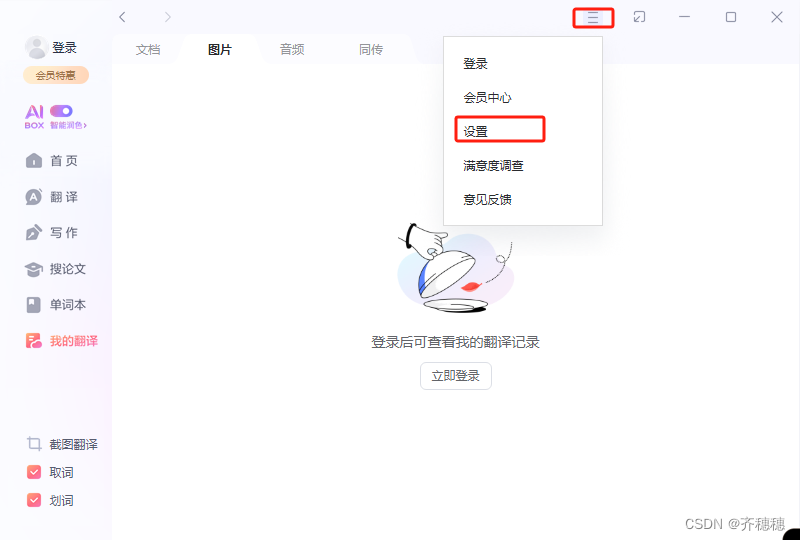
文章目录
方法一:通过软件设置关闭取词
启动有道翻译客户端后,点击右上角的齿轮图标进入设置界面。在”取词划词”选项卡中,您会看到”启用屏幕取词”的复选框,取消勾选即可立即禁用该功能。需要注意的是,某些版本可能将此选项放在”高级设置”中,如果主界面没有找到,建议仔细检查各个子菜单。
对于需要临时禁用的情况,可以勾选”快捷键取词”替代方案,这样只有按下指定组合键(默认Ctrl+鼠标划选)时才会激活翻译功能。此方法既能保留核心功能,又能避免鼠标悬停时的自动弹出干扰,特别适合需要频繁切换工作场景的用户。
方法二:使用任务管理器终止进程
当软件设置无法生效时,可以尝试强制结束相关进程。在Windows系统下按下Ctrl+Shift+Esc打开任务管理器,在”进程”标签页中找到”YoudaoWordHelper.exe”和”YoudaoDict.exe”两个进程,右键选择”结束任务”。此方法能立即停止取词功能,但重启电脑或软件后会自动恢复。
对于顽固进程,建议勾选”详细信息”标签页中的”显示所有用户进程”选项,确保没有遗漏后台服务。如果发现进程反复自动重启,可能需要配合下文的方法三修改启动项。Mac用户可通过活动监视器强制退出”youdaodict”进程,但需要注意这可能影响其他关联功能。
方法三:修改系统启动项(Windows)
按下Win+R输入”msconfig”打开系统配置工具,切换到”启动”标签页找到与有道翻译相关的条目,取消勾选后应用设置。在Windows 10/11中,此功能已迁移到任务管理器的”启动”选项卡,禁用”YoudaoDict”等项目可阻止开机自启。
更彻底的方案是使用专业启动项管理工具,如Autoruns,它能显示所有自动运行项包括计划任务和服务。搜索”youdao”关键词,删除所有相关条目即可。操作前建议创建系统还原点,因为某些深层注册表项修改可能影响系统稳定性。
方法四:Mac系统关闭辅助功能权限
打开系统偏好设置→安全性与隐私→隐私选项卡,在左侧选择”辅助功能”,右侧列表中找到有道翻译并取消勾选。此操作会撤销软件的屏幕取词权限,需要输入管理员密码确认。部分版本可能还需要在”屏幕录制”权限中同步取消授权。
如果选项显示为灰色不可修改状态,请先点击左下角的锁形图标解锁设置。某些情况下,您可能需要完全退出有道翻译程序后才能更改权限。完成设置后建议重启电脑以确保所有变更生效,这种方法能永久禁用取词而无需卸载软件。
方法五:彻底卸载有道翻译组件
通过控制面板的”程序和功能”找到有道词典,选择卸载并跟随向导完成操作。建议使用专业的卸载工具如Revo Uninstaller,它能深度扫描残留文件和注册表项。特别注意删除%AppData%目录下的Youdao文件夹,这是许多用户反馈取词功能”死灰复燃”的主要原因。
对于企业环境或需要批量部署的情况,可以使用官方提供的静默卸载参数:”YoudaoDict.exe /uninstall /S”。卸载完成后,建议使用Everything等工具全局搜索”youdao”关键词,手动清理可能遗漏的配置文件,特别是临时文件夹和浏览器扩展。
常见问题解决方案
问题1:关闭取词后快捷键仍有效 – 这是因为划词翻译和取词属于独立模块,需要在”热键设置”中单独禁用”划词翻译”快捷键。某些皮肤插件也可能内置翻译功能,建议检查所有已安装的扩展组件。
问题2:Mac系统提示”无法验证开发者” – 前往系统偏好设置→安全性与隐私→通用,点击”仍要打开”按钮。如果选项不出现,可以尝试右键点击应用选择打开,或在终端执行”sudo spctl –master-disable”临时关闭Gatekeeper验证。
